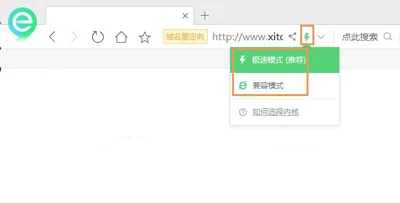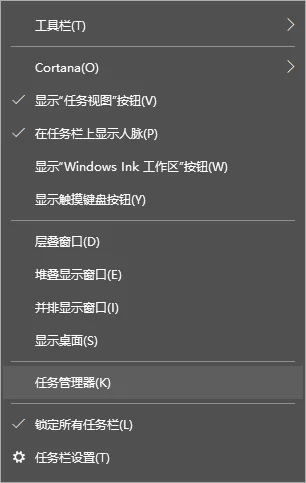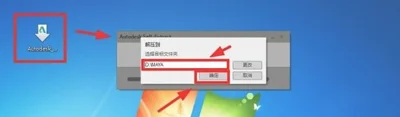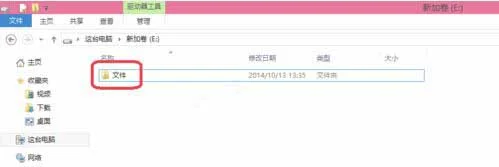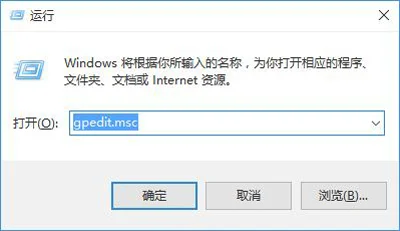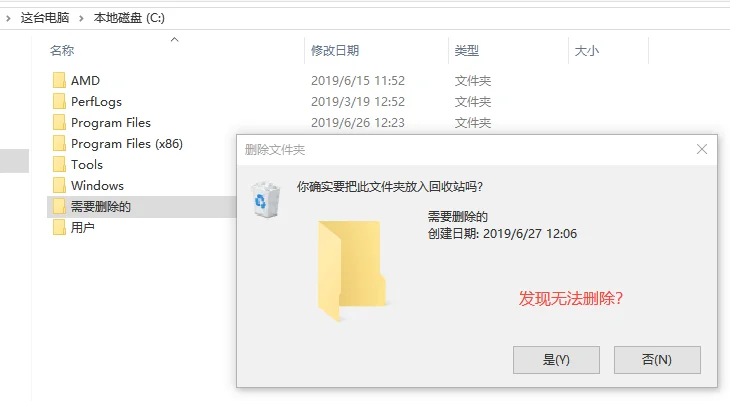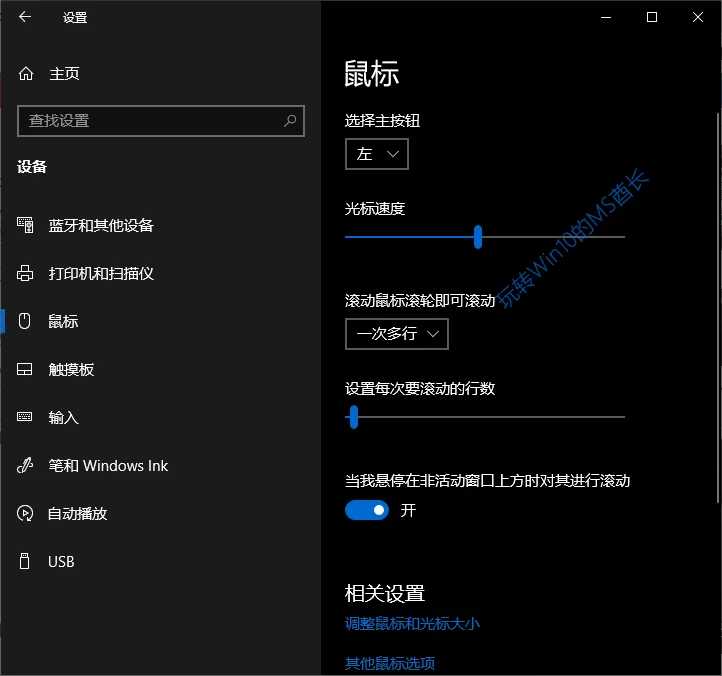G-Sync是一种显示器同步技术,玩游戏时非常有用,但是最近一个Win10系统电脑用户反映说,电脑提示无法运行G-Sync,这是怎么回事?请看下文具体介绍。
解决方法:
1、您的电脑是否支持Win10? 如果是这样的话,那么也许你就是遇到过G-Sync问题的众多人之一。 我们了解到一些玩家无法在Nvidia控制面板中找到该服务;
对于其他人来说,它并没有显示出来,而对于某些人来说,这项服务完全被打破了。 那么问题是,应该做些什么来使事情恢复正常。 我们可以肯定地说有几种方法可以解决您的G-Sync问题。
2、安装最新的G-Sync驱动程序
保持驱动程序更新始终很重要,因为许多问题都可以通过简单的更新来解决。 只需访问这里的Nvidia G-Sync网站,下载最新的驱动程序,安装它,然后选择自定义安装选项。
完成之后,选择清理安装,然后按照屏幕上的选项前进并完成安装;
3、如果我已经安装了最新的驱动程序会怎么样?
如果你已经安装了最新的驱动程序并且G-Sync正在运行,那么最新的驱动程序可能是错误的。那么最好的选择是通过按下Windows键+ I来恢复到较旧的驱动程序,然后导航到应用程序和功能;
你可以搜索所需的驱动程序/程序并将其删除,没问题。
当您完成后,请访问Nvidia网站并下载以前的驱动程序版本,然后通过安装完成您的任务。之后,重新启动Windows 10计算机并仔细检查G-Sync是否已启动并再次运行。/、
4、激活V-Sync
一些用户声称,在不工作时修复G-Sync的几种方法之一就是实际开启V-Sync。这样做并没有多大意义,但我们怀疑这可能是由于Nvidia方面的一个错误。
要激活V-Sync,只需启动Nvidia控制面板,然后导航至管理3D设置。之后,转到全局设置,然后单击垂直同步选项,然后将此选项设置为开,最后单击应用。
重新启动Win10计算机,并从那里,事情应该按预期工作。
5、G-Sync配置是否正确?
对于Windows 10游戏玩家来说,非常重要的是不时检查G-Sync是否正常工作。
为此,只需打开G-Sync支持的计算机显示器并关闭系统即可。确保显示器处于关闭状态,而关闭PC非常重要。现在,检查您的显示器是否处于G-Sync模式。
重新启动计算机并导航至Nvidia控制面板。在这里,您需要关闭然后重新打开G-Sync,最后重新启动计算机。
Win10系统常见问题解答:
Win10系统电脑开机启动很慢的三种解决方法
Win10系统家庭版升级专业版的操作方法
Win10系统开机显示器屏幕不显示画面的原因及其解决方法